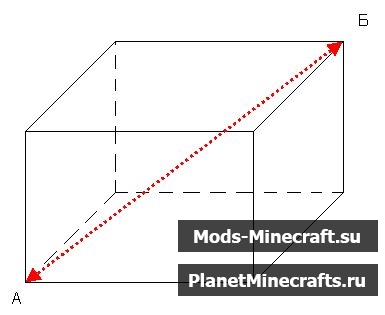Как сохранять и загружать схемы с помощью WorldEdit
В последнее время наблюдается рост числа людей, желающих получить правильное руководство по использованию схем в Minecraft с WorldEdit, из-за нескольких некорректных руководств, распространенных в Интернете. WorldEdit — один из самых простых способов импортировать схемы в Minecraft.
Если вы разработчик и ищете руководство по API, см. Здесь.
WorldEdit хранит схемы в папке worldedit/schematics. На серверах на базе Bukkit он находится внутри папки плагинов. В Forge и Fabric это находится в папке config. Если папка схемы не существует, создайте новую папку с именем schematics .
Как использовать файл схемы?
Если вы загрузили файл схемы Minecraft и хотите загрузить его в свой мир Minecraft, сделайте следующее:
- Поместите файл схемы в свою папку worldedit/schematics.
- Загрузите его в игре с помощью команды /schem load filename .
- Встаньте там, где вы хотите, чтобы схема отображалась, и запустите //paste .
- Если вы поместили его не в то место, вы можете использовать //отменить и повторить попытку.
Если вы хотите увидеть все доступные схемы, вы можете использовать список /schem команда. Эта команда также имеет удобную кнопку загрузки рядом с каждой схемой, которая заменяет указанную выше команду загрузки.
Как создать файл схемы?
Если вы создали что-то в Minecraft и хотите сохранить это в файл схемы, чтобы поделиться с друзьями или в Интернете, сделайте следующее:
- Выберите область, которую вы хотите сохранить, с помощью жезла WorldEdit (по умолчанию — деревянного топора).
- Используйте //copy .
- Сохраните его в файл с помощью команды /schem save filename .
- Возьмите файл схемы, который вы сделали из папки worldedit/schematics
Дополнительная справка
Если вам все еще нужна помощь, спросите в официальной гильдии разногласий EngineHub .
Источник
Скачать плагин Worldedit bukkit + как пользоваться плагином Worldedit
С его помощью плагина WorldEdit можно управлять тысячами блоками считанные секунды, можно полностью заменить или удалить блоки на любой территории, убрать снег, покрыть территорию снегом, убрать воду и лаву, выровнять слой воды, удалить любой блок по ID, копировать здание и вставить, сохранять свои постройки в формате schematic, заливать на сервер уже готовые постройки schematic — вообщем перечислять достоинства можно очень долго, на самом деле у этого плагина более 100 функций для изменения и редактирование мира, устранения разных проблем, постройки фигур, пирамид, эллипсов. ОПЯТЬ я про его возможности! Давайте начнем разбирать команды плагина WorldEdit более детально.
В первую очередь вы должны знать как выделить регион, над которым вы будете работать. Выделение региона для редактирования, идентично выделению региона для привата территории, берем в руки деревянный топор, который в плагине WorldEdit главный инструмент, (если нет, то пишем команду //wand) и выделяем выбранный регион, как показано на картинке. Жмем левой кнопкой мыши на точку А и правой кнопкой мыши на точку Б .
Все, мы выделили регион для редактирование, теперь о командах плагина WorldEdit или что мы с ним можем сделать.
/we help — Помощь по плагину worldedit, вывести весь список команд. permissions: worldedit.help
/we version — Показать версию WorldEdit
/we reload — Перезагрузить WorldEdit permissions: worldedit.reload
//searchitem — Найти предмет или блок
//limit [указать цифру] — сколько блоков можно редактировать за раз (не грузить сервер) permissions: worldedit.limit
/thru — Пройти сквозь стены permissions: worldedit.navigation.thru.
/unstuck — Освободиться если застрял в блоке. permissions: worldedit.navigation.unstuck
/ascend — Подняться на на блок выше. permissions: worldedit.navigation.ascend
/descend — Спуститься на блок ниже. permissions: worldedit.navigation.descend
/jumpto — Телепортироваться куда указан прицел. permissions: worldedit.navigation.jumpto.command
/ceil — Подняться на поверхность. permissions: worldedit.navigation.ceiling
/up [указать высоту] — Подняться вверх, подставить блок под ноги. permissions: worldedit.navigation.up
/biomelist — Список всех доступных биомов. permissions: worldedit.biome.list
/biomeinfo — Узнать в каком вы биоме. permissions: worldedit.biome.info
//setbiome [указать биом] [на какой заменить] — Заменить биом. permissions: worldedit.biome.set
/forestgen [ширина] [ID дерева] [плотность] — Cоздать лес, плотность (от 0 до 100) permissions: worldedit.generation.forest
/pumpkins [ширина] Создать поле тыквы, указать обхват. permissions: worldedit.generation.pumpkins
Forest – лес, Desert – пустыня, Plains – равнина, Swampland – болото, Jungle – джунгли, Ice Plains – снежная равнина, Taiga – тайга, Extreme Hills – горы, Ocean – океан, Mushroom Island – грибные острова, Hell – нижний мир, Sky – биом Края
//hcyl [ID блока][ширина][высота] — Создаёт полый цилиндр. permissions: worldedit.generation.cylinder
/hcyl [ID блока][ширина][высота] — Создаёт цилиндр из блока. permissions: worldedit.generation.cylinder
//hsphere [ID блока][ширина][высота][возможный параметр долгота для эллипса] Создание шара (сферы) полый.
//sphere [ID блока][ширина][высота][возможный параметр долгота для эллипса] Создание шара (сферы) цельный.
//hpyramid[ID блока][ширина] — Создать полую пирамиду. permissions: worldedit.generation.pyramid
//pyramid [ID блока][ширина] — Создать пирамиду. permissions: worldedit.generation.pyramid
//pos1 — Назначить 1 точкой блок на котором вы стоите. permissions: worldedit.selection.pos
//pos2 — Назначить 2 точкой блок на котором вы стоите. permissions: worldedit.selection.pos
//hpos1 — Назначить 1 точкой блок на который вы смотрите. permissions: worldedit.selection.hpos
//hpos2 — Назначить 1 точкой блок на который вы смотрите.permissions: worldedit.selection.hpos
//wand — Получить предмет для выделения (деревянный топор по умолчанию). permissions: worldedit.wand
/toggleeditwand — Вкл./откл. функции топора. permissions: worldedit.wand.toggle
//desel — Отменить выделенное
//contract — Уменьшить регион. permissions: worldedit.selection.contract
//expand — Увеличить регион. permissions: worldedit.selection.expand
//inset — Сузить регион. permissions: worldedit.selection.inset
//outset — Расширить регион. permissions: worldedit.selection.outset
//hollow — Выдолбить блоки внутри региона worldedit.region.hollow
//overlay [ID] Покрыть поверхность регион блоком worldedit.region.overlay
//naturalize — Положить сверху 3 уровня грязи и камень под ней worldedit.region.naturalize
//walls [ID] — Возвести стены во круг региона worldedit.region.walls
//faces [ID] — Построить стены, пол и потолок worldedit.region.faces
//smooth [диаметр от 1 до 5] — Сгладить, придать первоначальный вид земле, взять в руки палку и прописать команду. worldedit.region.smooth
//regen — Заново сгенерировать выделенный регион (восстановить изначальный вид) worldedit.regen
//deform [-r/-o] — Со сжатием деформировать выделенный регион worldedit.region.deform
//replace [ID что заменить][ID на что заменить] — Заменить определенные блоки worldedit.region.replace
//set [ID] — Заполнить весь выделенный регион блоком worldedit.region.set
//move — Сдвинуть блоки
//center [ID] — Найти центр в регионе, установить блок worldedit.region.center
/schematic — Показать все команды
//schematic list — Показать список доступных файлов worldedit.schematic.list
//schematic formats — Показать список доступных форматов worldedit.schematic.formats
//schematic load [название schematic] — Загрузить, приготовить к установке schematic worldedit.schematic.load
//schematic save [название schematic] — Сохранить скопированный объект worldedit.schematic.save
//paste — Установить выбранный или скопированный участок, здание
/clearclipboard — Очистить буфер обмена worldedit.clipboard.clear
//load — Загрузить файл worldedit.clipboard.load
//save — Сохранить файлworldedit.clipboard.save
//copy — Скопировать выбранный регион, объект. (Внимание перед написанием //copy, стойте на земле!) worldedit.clipboard.copy
//rotate [градусы 90, 180, 270] — Повернуть содержимое буфера на указанный градус. worldedit.clipboard.rotate
//undo — Отменить последнюю команду worldedit.history.undo
//redo — Возвратить последнюю отмененную команду. worldedit.history.redo
/superpickaxe area [радиус] — 1 Удар кирки будет удалять указанный радиус блоков (от 1 до 5) worldedit.superpickaxe.area
/superpickaxe recur [радиус] — 1 Удар кирки будет удалять указанный радиус блоков одного ID worldedit.superpickaxe.recursive
//fixlava [радиус] — Выровнять уровень лавы в радиусе worldedit.fixlava
//fixwater [радиус] — Выровнять уровень воды в радиусе worldedit.fixwater
//removeabove [радиус] — Удаляет все над вашей головой на высоту worldedit.removeabove
//removebelow [радиус] — Удаляет все под вашими ногами на глубину worldedit.removebelow
//removenear [ID][радиус] — Удалит указанные блоки в указанной в зоне вокруг вас worldedit.removenear
//replacenear [ID блока][ID на что заменить] — Заменит блоки в выделенном топором регионеworldedit.replacenear
//ex [радиус] — Потушить все пожары в радиусе. worldedit.extinguish
/butcher [моб] [radius] — Убьет всех мобов во круг worldedit.butcher
//green [радиус] — Озеленить (заменить грязь травой) в радиусе. worldedit.green
//drain [радиус] — Осушить воду/лаву в радиусе (вы должны находится в лаве или в воде)worldedit.drain
Команд на много больше чем добавил я сюда, но остальные я считаю не так важны, основные я указал.
Schematic — здание, участок земли, либо регион скопированный и сохраненный в специальном формате Worldedit. Плюсы в Schematic в том, что можно законсервировать практически любое здание на сервере, тем самым надежно его сохранив, а после без труда устанавливать его на по надобности на любой сервер майнкрафт. Так же в формате schematic очень много спавнов и просто хороших, и красивых построек , которые всегда можно скачать и установить себе на сервер, а как это сделать я сейчас попробую объяснить.
Допустим Вы скачали с нашего сайта schematic спавна , под названием XXX , и не знаете как его вставит себе на сервер, я попытаюсь Вам объяснить на понятном сленге и не буду использовать «замудренные заморские слова». Действительно многие не знают, что и как делать потому-что не пробовали и даже не пытались попробовать хоть раз вставить здание. На самом деле все очень просто, и так мы взяли в пример schematic спавна , под названием ХХХ , что мы должны знать:
Первое;
schematic не должен превышать 50 kb (килобит), schematic превышающий эти параметры вполне может отправить Ваш сервер Майнкрафт в краш, что не есть хорошо, особенно если в это время Ваш сервер полон игроками, конечно если Вы выделяете серверу от 8 гигов RAM (оперативная память), то вполне можно смело вставлять schematic и 100kb, хотя и на таком сервере присутствует доля риска, вообще рекомендую прежде чем устанавливать какое либо здание на основной сервер, испробовать schematic на домашнем сервере, плюсы — узнать действительно ли это именно тот schematic который Вам предложили скачать, как вообще отреагировал на нагрузку при установке schematic сервер и в конце концов просто потренироваться устанавливать такие рода форматы зданий.
Второе:
Скачав schematic, мы открываем FTP (у кого сервер на хостинге знает что это такое, у тех у кого сервер на домашнем компьютере, просто открываем папку с сервером), заходим в папку plugins (папка с установленными плагинами), находим папку плагина WorldEdit, открываем ее, у кого нет папки schematic создаем папку и естественно называем ее schematic, затем закидываем в нее наш скачанный schematic и скопировав название schematic, закрываем ее, сервер перезагружать в этом случае не нужно.
Третье:
Заходим на сервер, выбираем место, куда хотим вставить скачанное здание, открываем чат и пишем //schematic load [название schematic] который мы хотим установить , как мы помним у нас условное название ХХХ , поэтому мы пишем так; //schematic load ХХХ , потом прописываем команду //paste b ждем несколько секунд, все здание вставлено.
Допустим оно Вам не понравилось или не так встало как бы Вам это хотелось. Что Мы делаем в этом случае?
Мы просто прописываем команду отмена последнего действия //undo, кстати эта команда отменяет все Ваши последние действия на сервере, если нужно отменить 2 или 3 последних изменений просто пишем команду так; //undo 2 или //undo 3, соответственно сколько именно действий нужно отменить.
Все мы отменили, то что встало не так как хотелось бы. Что дальше? Поворот здания в буфере обмена.
Schematic можно поворачивать на 90, 180, 270 градусов. (кто не понимает в градусах, поворачиваете по 90). Запомните одно правило , если здание поворачивать по 90 градусов, оно поворачивается по часовой стрелке. И самое главное schematic поворачиваем до того как, его собираемся установить, а не после установки!
Например schematic спавн встал нам задом, а мы хотим чтобы он был к нам передом, что мы делаем:
Загоняем schematic в буфер обмена пишем; //schematic load ХХХ нажимаем ENTER
Поворачиваем его на 180 градусов пишем; //rotate 180 нажимаем ENTER (Для особо одаренных 180 градусов это половина окружности)
После прописываем команду //paste и ждем, все здание встало как Вы и хотели.
И помните команду //undo, которая всегда отменит Ваше последнее действие.
Отменили!? А было хорошо! То пишем команду //redo, эта команда вернет последнее отмененное действие.
Допусти у Вас есть здание которое вы хотите сохранить. Берем визуально здание в квадрат и отмечаем точки деревянным топором, прям как будто приватим.
Далее обязательно встаем на землю перед зданием, которое хотим скопировать, и пишем команду //copy нажимаем ENTER,
после пишем команду //schematic save название, название может быть любое, главное английскими буквами. Вот и все! Здание сохранено! Можете зайти в папку schematic в плагине WorldEdit и убедиться, что файл действительно сохранен. Как видите нечего трудного!
Если что не понятно или нужно подробнее описать какую либо команду, пишите в коменты и я обязательно добавлю и постараюсь все предельно четко объяснить. 

Источник